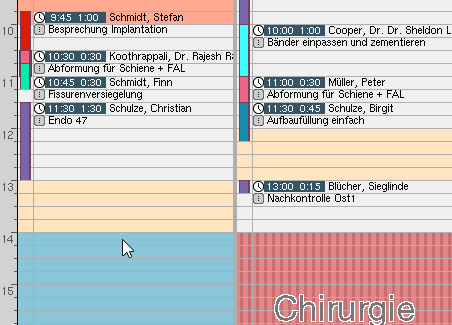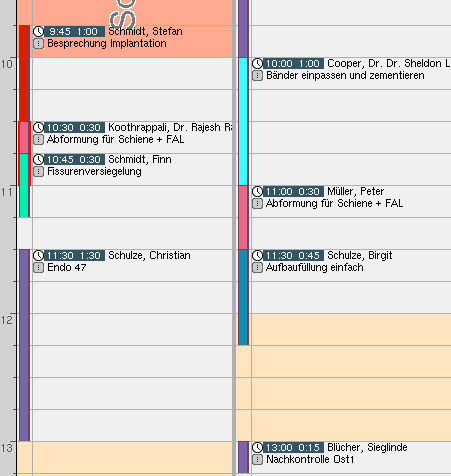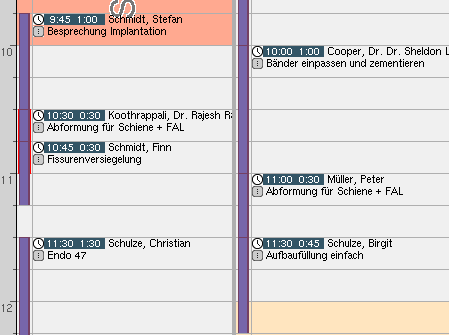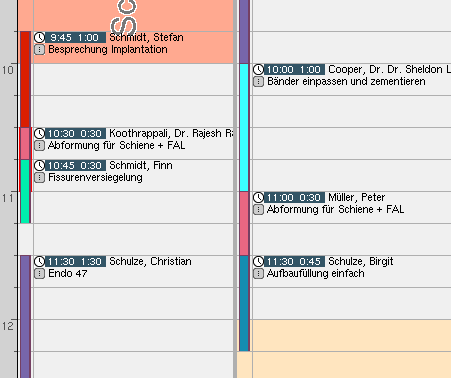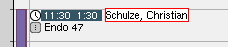Voreinstellungen Termine
Im Karteiblatt Termine befindet sich links neben der ersten Terminspalte der Einstellungen-Button . Über diesen Button öffnen Sie das Fenster Termineinstellungen, in dem Sie einige Voreinstellungen für das Terminbuch direkt im Karteiblatt Termine definieren können.
Die Voreinstellungen können Sie entweder dauerhaft oder temporär speichern. Temporär bedeutet in diesem Fall, bis zum Ende der aktuellen Sitzung.
Siehe
Vorgehensweise
-
Klicken Sie auf den Einstellungen-Button links oberhalb des Terminbuches.
- Ein Fenster öffnet sich.
- Nehmen Sie die gewünschten Einstellungen vor.
- Klicken Sie auf den ButtonVorschau, um die Einstellungen im Terminbuch zu prüfen.
-
Klicken Sie auf OK.
- Die Einstellungen werden dauerhaft übernommen.
Vorgehensweise
-
Klicken Sie auf den Einstellungen-Button links oberhalb des Terminbuches.
- Ein Fenster öffnet sich.
- Nehmen Sie die gewünschten Einstellungen vor.
- Klicken Sie auf den ButtonVorschau, um die Einstellungen im Terminbuch zu prüfen.
-
Klicken Sie auf Abbrechen.
- Die Einstellungen werden bis zum Beenden von charly übernommen. Nach einem Neustart bzw. einem Benutzerwechsel werden wieder die ursprünglichen Einstellungen verwendet.
Das Fenster Termineinstellungen bietet folgende Optionen:
In den Stammdaten > Sonstiges > Einstellungen > Grundeinstellungen 2 > Termin legen Sie in den Feldern Arbeitszeit die tägliche Arbeitszeit fest (z.B. 07:00 bis 20:00).
Im Terminbuch sind an der linken und rechten Seite die vollen Stunden dieser festgelegten Arbeitszeit eingezeichnet. Jede Stunde besteht aus vier Zeilen, die jeweils eine Viertelstunde darstellen.
In den Bereichen Terminhöhe und Terminbreite können Sie mit Hilfe der Schieberegler definieren, wie hoch und wie breit diese Zeilen dargestellt werden sollen. Die Einstellung können Sie jeweils für die Tages-, die Wochen- und die Monatsansicht (T, W, M) vornehmen.
Die Einstellungen werden ebenfalls verwendet, wenn Sie das Terminbuch drucken. Für weitere Informationen siehe Terminbuch drucken.
Sie können Ihre Terminarten mit Hilfe von Terminzuordnungen gruppieren. Jeder Terminzuordnung können Sie eine eigene Farbe zuweisen, so dass Sie die Zuordnung direkt im Terminbuch an dem Farbcode erkennen können.
Wenn Sie die Checkbox Terminart durch Farbe kennzeichnen aktivieren, werden die Termine im Terminbuch entsprechend ihrer Terminart mit der zugeordneten Farbe gekennzeichnet.
Voraussetzungen
- In den Stammdaten > Termine > Terminzuordnung sind die Terminzuordnungen definiert.
- In den Stammdaten > Termine > Terminarten sind die Terminzuordnungen bei den Terminarten hinterlegt.
Wenn Sie die Checkbox Terminvorgabebereich anzeigen aktivieren, werden die bereits definierten Terminvorgabebereiche im Terminbuch angezeigt. Für weitere Informationen siehe Terminvorgabebereich-Fenster.
Voraussetzungen
- In den Stammdaten > Praxis > Arbeitsplan > Terminvorgaben. haben Sie Terminvorgabebereiche definiert.
Wenn Sie die Checkbox Bezeichnung Schulferien anzeigen aktivieren, werden im Terminbuch bei jedem Behandler die Schulferien mit ihrer Bezeichnung dargestellt.
Voraussetzungen
- In den Stammdaten > Termine > Schulferien sind die Ferienzeiten für Ihren Praxiseinzugsbereich hinterlegt.
Wenn Sie die Checkboxen Samstage anzeigen und/oder Sonntage anzeigen aktivieren, werden in der Wochen- und Monatsansicht des Terminbuchs entsprechend die Samstage und/oder Sonntage angezeigt.
Bei großen Bildschirmen (ab 1280 Bildpunkten) können Sie sich zusätzlich die „Patienten heute“-Liste anzeigen lassen. Wählen Sie die gewünschte Option aus der Dropdownliste im Bereich Patienten.
Im feststehenden Bereich oberhalb der Karteireiter ist immer der aktuell aufgerufene Patient zu sehen.
Wenn Sie die Checkbox ausgewählten Patienten markieren aktivieren, wird im Terminbuch der Name des aktuell aufgerufenen Patienten rot umrandet, falls der Patient einen Termin im gerade sichtbaren Bereich des Terminbuchs hat.
How-to-Zusammenfassung
Vorgehensweise
-
Klicken Sie auf den Einstellungen-Button links oberhalb des Terminbuches.
- Ein Fenster öffnet sich.
- Nehmen Sie die gewünschten Einstellungen vor.
- Klicken Sie auf den Button Vorschau, um die Einstellungen im Terminbuch zu prüfen.
-
Klicken Sie auf OK.
- Die Einstellungen werden dauerhaft übernommen.
Vorgehensweise
-
Klicken Sie auf den Einstellungen-Button links oberhalb des Terminbuches.
- Ein Fenster öffnet sich.
- Nehmen Sie die gewünschten Einstellungen vor.
- Klicken Sie auf den Button Vorschau, um die Einstellungen im Terminbuch zu prüfen.
-
Klicken Sie auf Abbrechen.
- Die Einstellungen werden bis zum Beenden von charly übernommen. Nach einem Neustart bzw. einem Benutzerwechsel werden wieder die ursprünglichen Einstellungen verwendet.